テザリングでブログを書くよしです♪
ブログを書く方にとっては馴染みの深いこちら
『Google Search console』(愛称:サチコ)
そんなサチコに、
WordPressプラグイン『Google XML Sitemap』
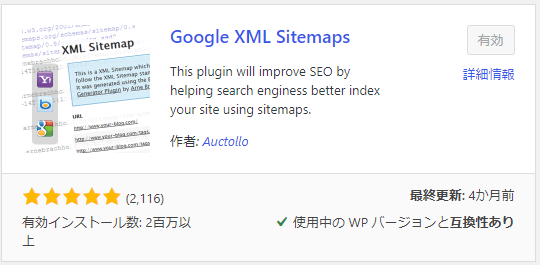
でサイトマップを送ろうとしてたんですが、
何度かトライしてもURLのステータスは
「取得できませんでした」
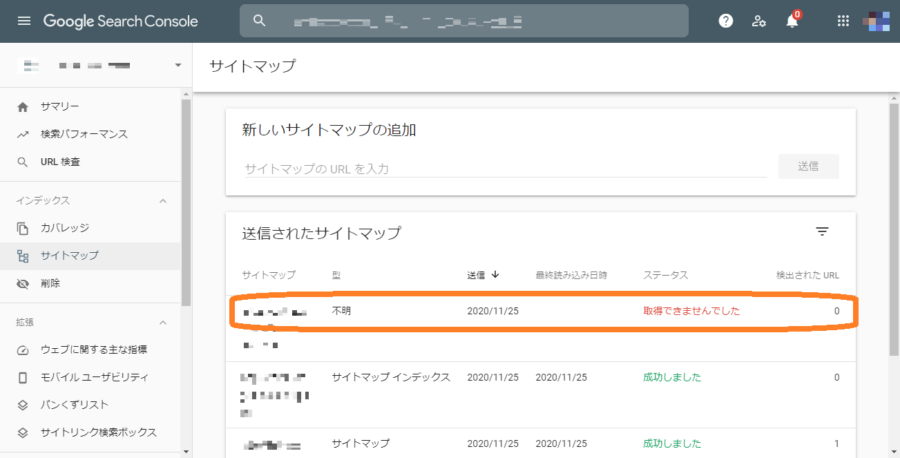
意味が分からなかったんですが、あれこれ調べていると簡単に解決出来ました
簡単で感動したのでお伝えしますね!
設定画面の”HTML形式でのサイトマップを含める”のチェックを外す
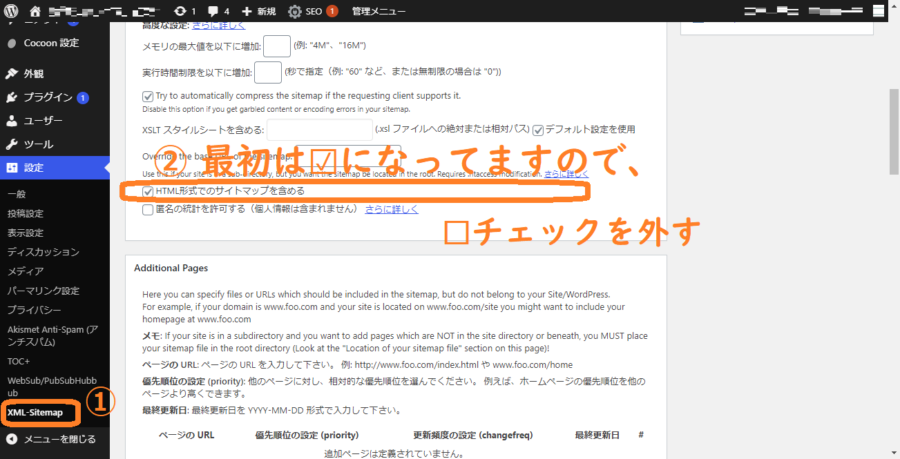
ワードプレスの『設定』の中にある
『XML – Sitemap』
をクリックすると、設定画面になりますので
『HTML形式でのサイトマップを含める』入っているチェックを外します(上画像参照)
設定の更新を押して終了
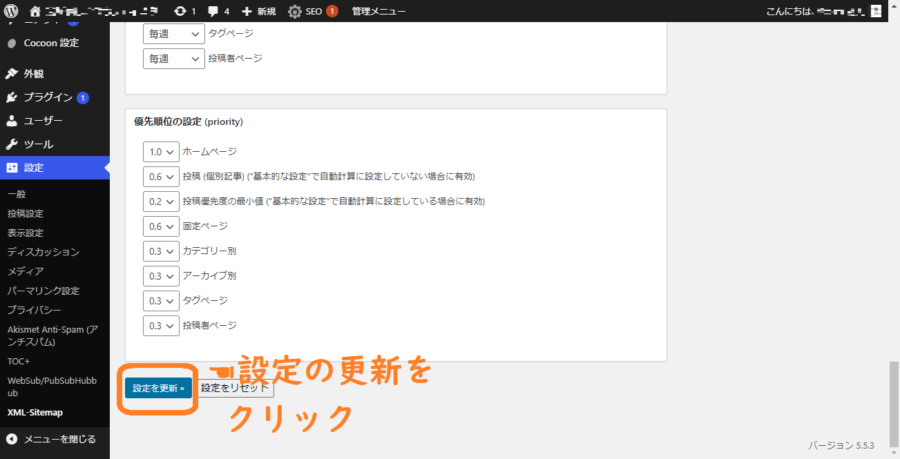
次に、設定の更新を押したら表示されているこちら
↓あなたのサイトイマップのンデックスファイルのURL:
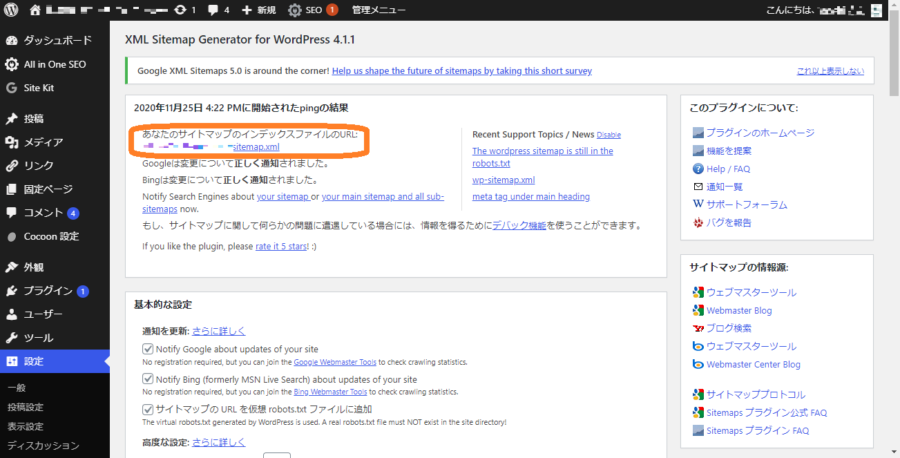
↑この部分のURL、〇〇〇.xml をコピーする
Google Search console にアクセス
すかさずサチコにアクセス!
左メニューの『サイトマップ』をクリックし、
新しいサイトマップの追加に先ほどコピーした 〇〇〇.xml 貼り付け(ペースト)します
貼り付けて『送信』を押すと…
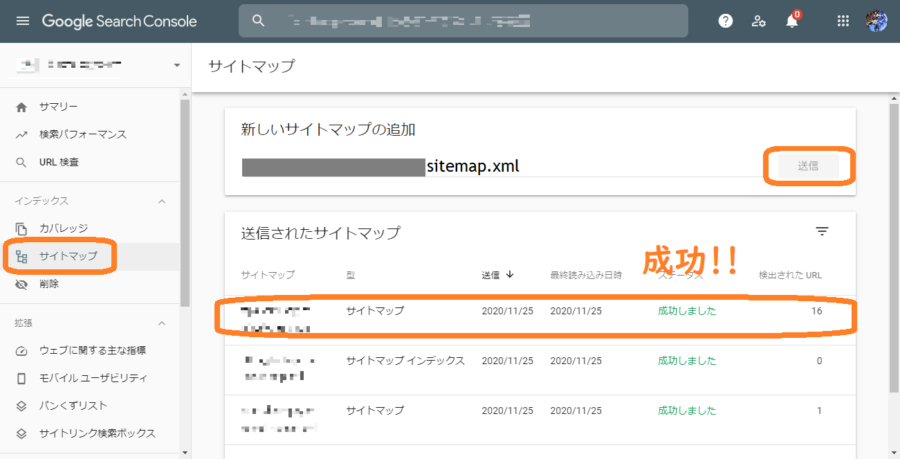
見事!成功しました~
やった~ウレシイ!
ちなみに
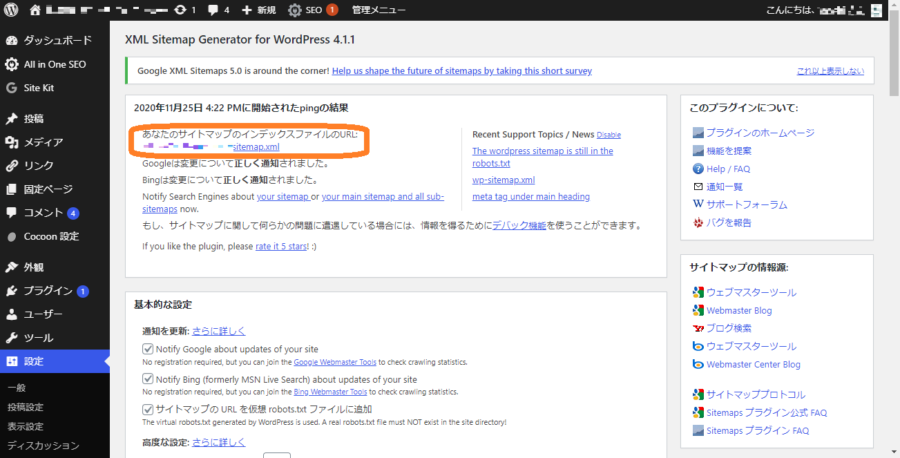
さっきコピーだけで終わった、ココのURL↑をクリックするとこんな画面になる…
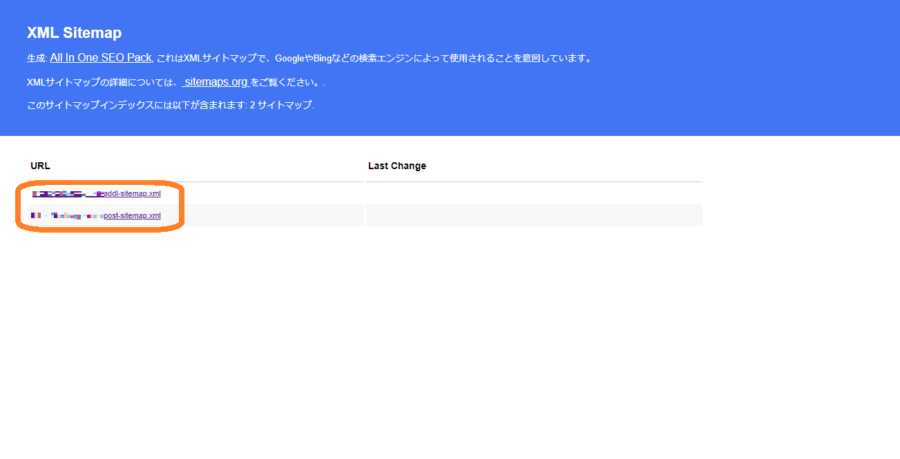
二つあるので、ここのも両方コピーしてサイトマップ送信しときました!
最後に
ワードプレスプラグイン
『Google XML Sitemap』で .xml ファイルを
Google Search console に送る時に起きやすいトラブルですね
皆さん解決できましたか?
また気づきがあれば報告しますね!
おしまーい!
最後までありがとうございます
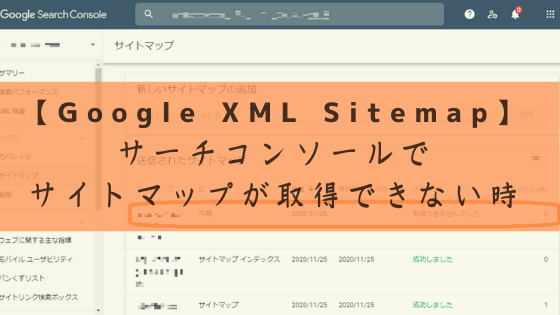


コメント